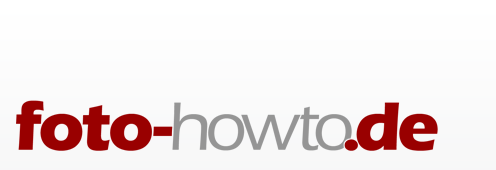Photoshop: Hautunreinheiten entfernen


Ob es nun eine Retusche von Pickeln, Mitessern und ähnlichem oder das Entfernen eines anderen unerwünschten Bildteiles ist. Ich zeige Ihnen heute, wie Sie kleine Korrekturen mit großer Wirkung vornehmen können. Dazu verwende ich das Bereichsreparatur und das Ausbessernwerkzeug. Beides ist in Photoshop enthalten.
Bereichsreparatur – Schnelle Retusche
Der Bereichsreparatur-Pinsel eignet sich besonders für schnelle und einfache Retuschen. Sie finden den Pinsel in der Werkzeugpalette.

Am besten stellen Sie einen möglichst kleinen Radius, passend zur zu retuschierenden Stelle sowie eine Kantenschärfe von 0% ein. Bei einerer härteren Kantenschärfe könnte die Korrektur sonst im Bild leicht auffallen.
Das Retuschieren geht nun recht einfach. Malen Sie mit dem Pinsel einfach über das zu entfernende Objekt bei gedrückter Maustaste. So wird es markiert. Wenn Sie fertig sind, lassen Sie die Maustaste los. Der Computer rechnet dann kurz und fertig ist die Retusche.
Ausbessernwerkzeug – Mehr Einfluss auf die Retusche
Die Retusche mit dem Ausbessernwerkzeug funktioniert grundsätzlich ähnlich. Sie haben aber einen größeren Einfluss darauf, wie der retuschierte Bereich aussehen soll.

Das Werkzeug findest sich auch in der Werkzeugpalette. Als erstes müssen Sie einstellen, in welchem Modus das Werkzeug arbeiten soll. Zur Auswahl stehen „Quelle“ und „Ziel“.
![]()
Ersteres würde ich Ihnen empfehlen. Haben Sie diesen Modus ausgewählt, umfahren Sie den zu retuschierenden Bereich bei gedrückter Maustaste. Sind Sie mit der Auswahl zufrieden, lassen Sie die Maustaste kurz los und klicken anschließend in die Auswahl. Nun können Sie diese verschieben und somit eine Stelle im Bild auswählen von der die Struktur für die zu retuschierende Fläche übernommen werden soll. Sobald Sie die Maustaste nun loslassen, berechnet der PC die Retusche.
Im Modus „Ziel“ funtkioniert dies genau umgekehrt. Hier wählen Sie zuerst den Bereich der über die Fläche gelegt werden soll. Einfacher dürfte aber der Modus „Quelle“ sein.
Autor des Artikels: Daniel Zellfelder
Hallo zusammen! Ich bin Jahrgang 1990 und mich fesseln Fotografie, grafische Arbeiten sowie das Erstellen von Webseiten. Neben der Natur fotografiere ich Menschen und Veranstaltungen. Derzeit probiere ich mich an der Konzeptfotografie. Um andere an meinen Erfahrungen teilhaben zu lassen, habe ich 2006 dieses Onlinemagazin ins Leben gerufen.
Webseite von Daniel Zellfelder | Bei Twitter zu finden als fotoartistHaben Sie diese Artikel bereits gelesen?
 Photoshop: Akzente setzen mit Colorkey
Photoshop: Akzente setzen mit Colorkey Hochzeitsfotografie: Erfahrungen & Tipps
Hochzeitsfotografie: Erfahrungen & Tipps Die Lichtempfindlichkeit verstehen
Die Lichtempfindlichkeit verstehen 10 Tipps für das perfekte Frühlingsfoto
10 Tipps für das perfekte Frühlingsfoto Makrofotografie: Die Grundlagen
Makrofotografie: Die Grundlagen Makrofotografie: Blumen fotografieren
Makrofotografie: Blumen fotografieren
Die Kommentarfunktion wurde für diesen Artikel deaktiviert.